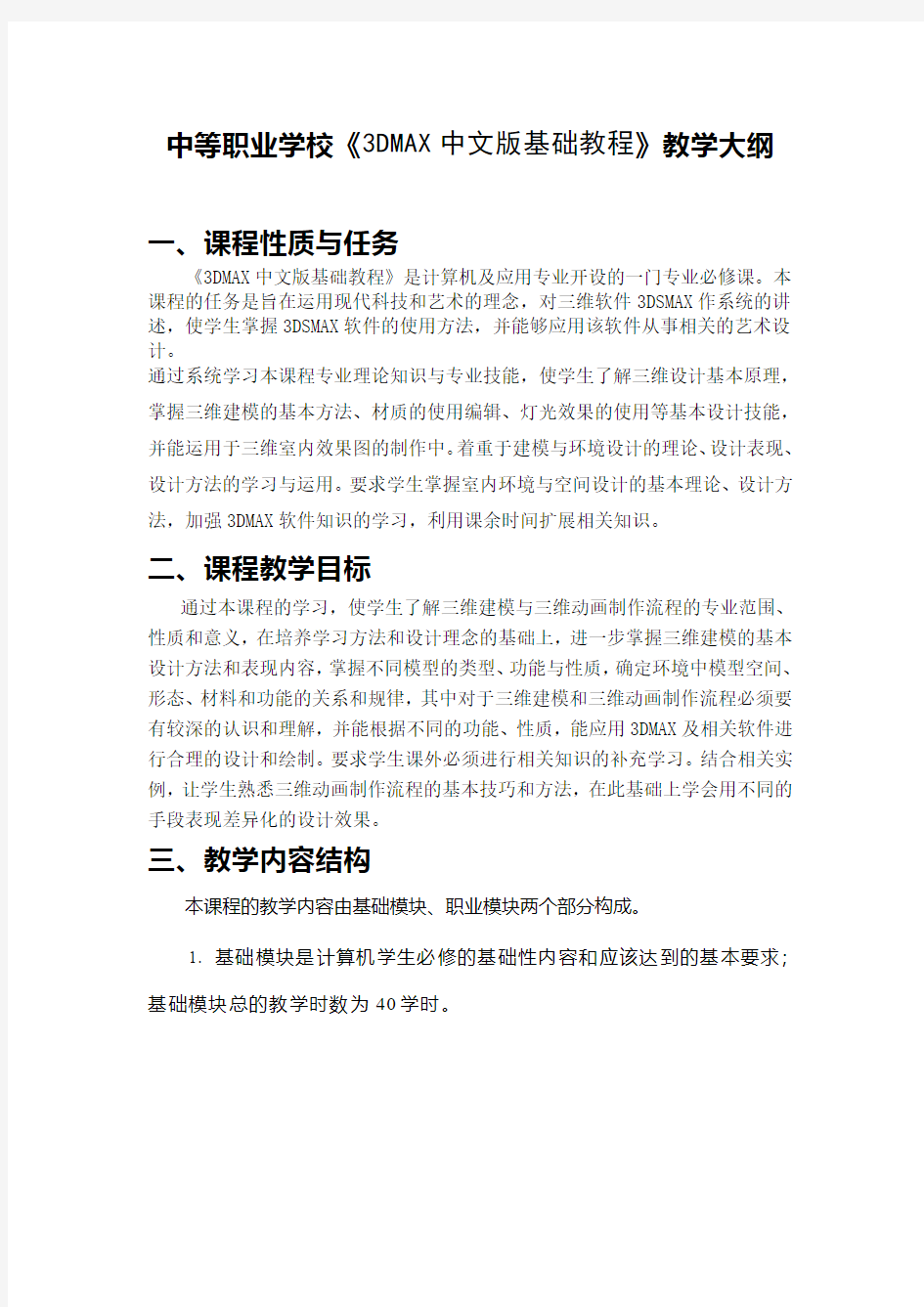
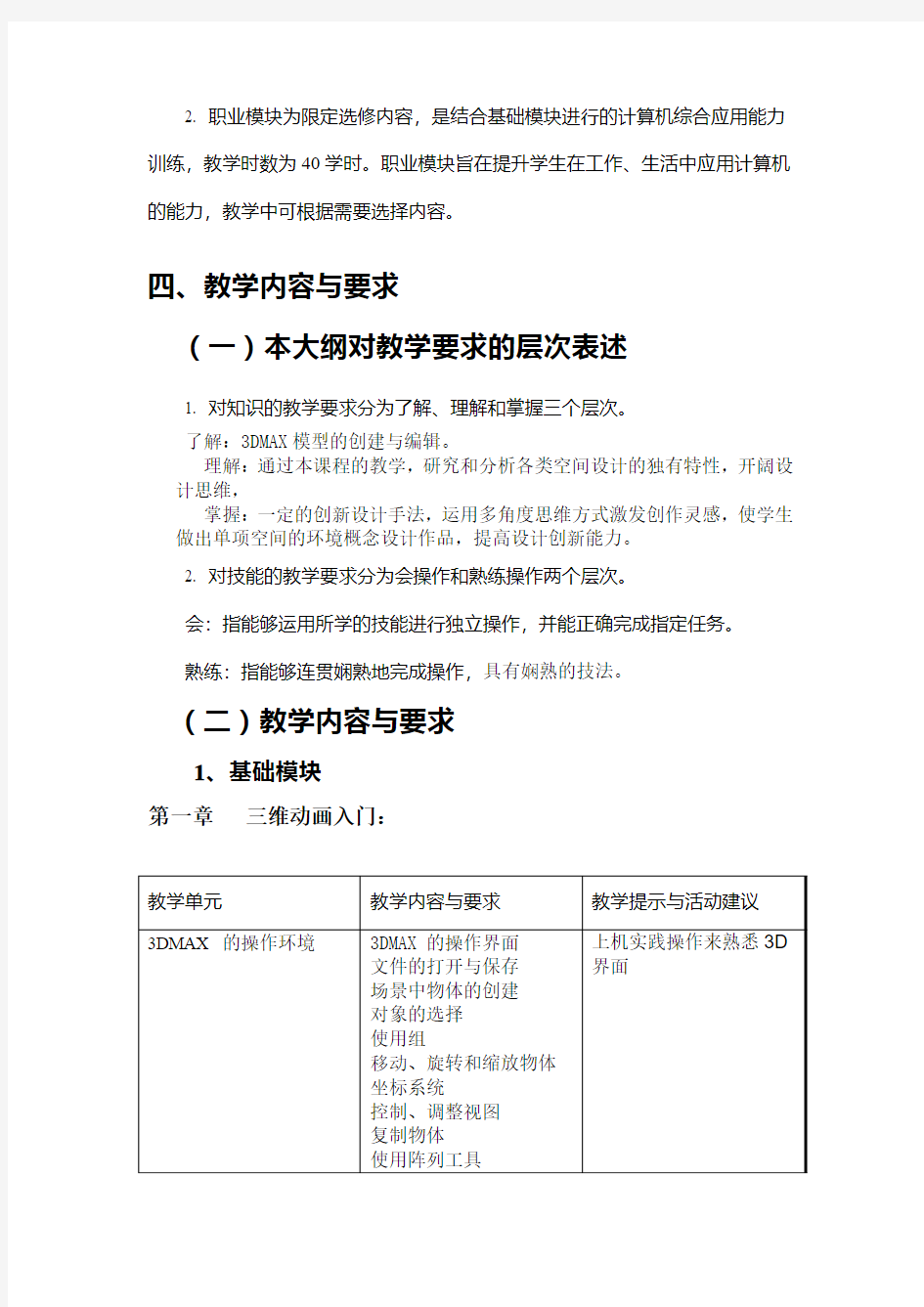
中等职业学校《3DMAX中文版基础教程》教学大纲一、课程性质与任务
《3DMAX中文版基础教程》是计算机及应用专业开设的一门专业必修课。本课程的任务是旨在运用现代科技和艺术的理念,对三维软件3DSMAX作系统的讲述,使学生掌握3DSMAX软件的使用方法,并能够应用该软件从事相关的艺术设计。
通过系统学习本课程专业理论知识与专业技能,使学生了解三维设计基本原理,掌握三维建模的基本方法、材质的使用编辑、灯光效果的使用等基本设计技能,并能运用于三维室内效果图的制作中。着重于建模与环境设计的理论、设计表现、设计方法的学习与运用。要求学生掌握室内环境与空间设计的基本理论、设计方法,加强3DMAX软件知识的学习,利用课余时间扩展相关知识。
二、课程教学目标
通过本课程的学习,使学生了解三维建模与三维动画制作流程的专业范围、性质和意义,在培养学习方法和设计理念的基础上,进一步掌握三维建模的基本设计方法和表现内容,掌握不同模型的类型、功能与性质,确定环境中模型空间、形态、材料和功能的关系和规律,其中对于三维建模和三维动画制作流程必须要有较深的认识和理解,并能根据不同的功能、性质,能应用3DMAX及相关软件进行合理的设计和绘制。要求学生课外必须进行相关知识的补充学习。结合相关实例,让学生熟悉三维动画制作流程的基本技巧和方法,在此基础上学会用不同的手段表现差异化的设计效果。
三、教学内容结构
本课程的教学内容由基础模块、职业模块两个部分构成。
1. 基础模块是计算机学生必修的基础性内容和应该达到的基本要求;基础模块总的教学时数为40学时。
2. 职业模块为限定选修内容,是结合基础模块进行的计算机综合应用能力训练,教学时数为40学时。职业模块旨在提升学生在工作、生活中应用计算机的能力,教学中可根据需要选择内容。
四、教学内容与要求
(一)本大纲对教学要求的层次表述
1. 对知识的教学要求分为了解、理解和掌握三个层次。
了解:3DMAX模型的创建与编辑。
理解:通过本课程的教学,研究和分析各类空间设计的独有特性,开阔设计思维,
掌握:一定的创新设计手法,运用多角度思维方式激发创作灵感,使学生做出单项空间的环境概念设计作品,提高设计创新能力。
2. 对技能的教学要求分为会操作和熟练操作两个层次。
会:指能够运用所学的技能进行独立操作,并能正确完成指定任务。
熟练:指能够连贯娴熟地完成操作,具有娴熟的技法。
(二)教学内容与要求
1、基础模块
第一章三维动画入门:
第二章:3DMAX的基础操作
第三章:创建三维几何物体
第四章:常用建筑构件建模
第五章:2D 转3D建模方法
第六单元标准修改器
第七单元灯光和摄影机
第八单元3DMAX的材质应用
第九单元动画与粒子系统
第十单元渲染系统
2. 职业模块
续表
续表
五、教学实施
1. 教学建议
(1)教学时数安排建议
基础模块学时安排建议
职业模块的教学时数分配由学校根据具体情况自行安排。
实施学分制的学校,按16~18学时折合1学分计算。
(2)教学方法建议
通过本课程的教学,使学生达到下列基本要求:
1.理论知识要求:3DSMAX动画设计、PhotoSHOP平面设计和AutoCAD 辅助设计这三门课程是计算机专业的前置课程。
2.技能方面:毕业后能独立完成家居、店面、广场、花园和住宅小区等等室内外装饰设计中的效果图制作。
(3)基本教学设施建议
本课程需有多媒体教室,高配置的计算机。
2. 教材编写建议
根据专业的特点,本大纲仅作为教学参考。教材也仅仅是技术讲解的补充,教学应结合室内设计实践,解决学生在效果图制作中遇到的艺术和技术问题,避免纯粹的技术讲解,可充分利用互联网资源,结合相关案例进行教学。
教学应以实践为主,任课教师可设计相关的课题来引导教学,在实践中及时解决学生遇到的问题,以综合性大作业为主,小作业为辅,根据学生学习情况循序渐进的进行教学,作业编排应该有一定的自由度,避免僵化、一成不变的教学。
3. 现代教育技术的应用建议
在教学中应强调结合专业特点进行教学,教学过程重在设计实践,在讲解软件使用时,将效果图表现的经验、技巧融入到技术之中,通过相关课题实践让学生熟悉各种不同效果图制作的技巧。
1、根据教学内容讲授,突出重点与难点,强调系统性和系列空间的功能、精神、文化等要素。
2、应用多媒体教学手段,以图片演示、作品评析等方式进行课堂教学,加强对知识点、设计
理念、设计原则的讲授。
3、开展课堂讨论,以作品分析等形式,在师生之间、同学之间开展形式多样的交流,培养学生的创造性思维活动,使学生对所学知识有较深刻的理解。
六、考核与评价
《3DSMAX》考试内容有:
基本形体建模、灯光以及赋材质,效果图设计与制作。
以上考试内容都是技能综合考核,测试学生项目开发能力。考试方式为:以开卷的形式进行项目开发,上机操作,记分方法为:平时成绩占40%(10%的作业,10%的课堂表现,20%的课堂测验),期末考试占60%,加重平时学习权重,注重对学生学习过程的检查和对知识的掌握程度的考核;同时期末考试除理论考试外还有实践操作考试,《3DSMAX9中文版基础教程》实践操作技能考试内容有三项:设计风格,基本形体建模、效果图项目开发、动画制作。根据3DSMAX资格证考试的要求,理论和实践考试都必须达到60分才认定及格。
认识总界面 你安装好3DS MAX后,按下3DS的启动标志,就进入了它的总界面.大家可以从总界面图了解下3DS MAX.它分为菜单栏,工作视窗,命令面板,动画面板,窗口控制板,工具图标栏,辅助信息栏等几个部分,先来了解下它各部份的简介. 菜单栏 主菜单位于屏幕最上方,提供了命令选择.它的形状和Windows菜单相似。主菜单栏的特点如下:1:主菜单上共有十一个菜单项: File(文件)用于对文件的打开、存储、打印、输入和输出不同格式的其它三维存档格式,以及动画的摘要信息、参数变量等命令的应用。 Edit(编辑)用于对对象的拷贝、删除、选定、临时保存等功能。 Tools(工具)包括常用的各种制作工具。 Group(组)将多个物体组为一个组,或分解一个组为多个物体。 Views(视图)对视图进行操作,但对对象不起作用。 Rendering(渲染)通过某种算法,体现场景的灯光,材质和贴图等效果。
Trsck View(轨迹视图)控制有关物体运动方向和它的轨迹操作。 Schematic View(概要观看)一个方便有效、有利于提高工作效率的视窗。例子:如果你在要画一个人体动画,那么你就可以在Schematic View(概要观看)中很好地组织身体的各个部份,这样有利于你去选择其中一部分进行修改。这是新增的,有点难明,以后我们会详细地学到它。 Customize(定制)方便用户按照自已的爱好设置操作界面。3DS MAX3。1的工具条、菜单栏、命令面板都可以放置在任意的位置,如果你厌烦了以前的工作界面,就可以自已定制一个保存起来,下次启动时就会自动加载。 MAXScript(打开脚本之类的意思)这是有关编程的东西。将编好的程序放入3DSMAX中来运行。 Help(帮助)关于这个软件的帮助。包括在线帮助,插件信息等。 这些命令以后我们会很详细地说明它的功能,注意,这里它的中文意思是用东方快书翻译软件翻译的。 2:将鼠标置于菜单栏上的菜单命令名称上并单击,即可弹出该命令的菜单。 3:打开某一个菜单后,只需在菜单栏上的各个菜单名称之间来回移动即可切换动其它菜单。 4:菜单栏上有些命令名称旁边有“...”号的,表示单击该名称可以弹出一个对话框。 5:菜单上的命令名称最右方有一个小三角形,表示该命令后还有其它的命令,单击它可以弹出一个新的子菜单。 6:菜单上命令旁边的字母表示该菜单命令的快捷键。 缺省界面了解 上面的图是3D STUDIO MAX的缺省界面。在3。0以前的版本中,它的操作界画是不可以更改的,但在3。0以后,引入了GUI图形界画用户接口,我们就可以随便更改它的操作界面,下面你们来玩一下改变它的操作界面。 按键盘Ctrl+X.只剩下工作窗口,再按下Ctrl+X,又恢复界面原形。 按Q钮,右边的命令面板被隐藏,再按Q钮,命令面板又出现 3DMAX的面板可以移动。将鼠标放在面板空旷上面,出现一个拖动符号,就可以拖动该面板。又击面板顶部,可以交浮动的面板还原初始位置。 这里有个问题,如果界面乱了,怎么办?不要紧,我们选择菜单栏上的Customixe/Load Custom UI(自定义/选择自定义界面)命令,在出现的选择框里选择MAXStart.cui文件,它是3DSMAX的启动时的缺省界面,又回复了原始的界画。 工作视图的改变 缺省窗口为:Top(顶视图)Front(前视图)Left(左视图)Perspective(透视图)。当我们按改变窗口的快捷钮时,所对应的窗口就会变为所想改变的视图,下面我们来玩一下改变窗口的游戏。首先我们将鼠标激会一个视图窗口,按下 B 键,这个视图就变为底视图,就可以观察物体的底面。下面是各视图的快捷钮。用鼠标对着一个视窗口,按以下:
3D Max动画基础 基础课程0 ,,,,3D Max窗口 基础课程1 ,,,,创建基础 基础课程2 ,,,,基础练习 第01课,,,,,,3D基础 第02课,,,,,,创建和排列 第03课,,,,,,键盘创建 第04课,,,,,,扩展物体 第05课,,,,,,旋转和缩放 第06课,,,,,,综合应用 第07课,,,,,,立体文字 第08课,,,,,,弯曲工具 第09课,,,,,,锥化工具 第10课,,,,,,扭转工具 第11课,,,,,,噪波工具 第12课,,,,,,旋转工具 第13课,,,,,,样条曲线 第14课,,,,,,几何运算 第15课,,,,,,路径放样 第16课,,,,,,材质贴图 第17课,,,,,,材质练习 第18课,,,,,,材质应用 第19课,,,,,,自制材质 第20课,,,,,,棋盘材质 第21课,,,,,,反射和倒影 第22课,,,,,,渐变色材质 第23课,,,,,,使用摄像机 第24课,,,,,,使用灯光 第25课,,,,,,使用聚光灯 第26课,,,,,,动画基础 第27课,,,,,,动画练习 第28课,,,,,,编辑关键帧 第29课,,,,,,路径动画 第30课,,,,,,燃烧特效
3D Max基础 3D Max基础 启动3D Max 双击桌面上的3ds max立方体图标或者单击“开始”|“程序”,在程序菜单中找到discreet菜单选择3dmax再选择3dmax立方体图标。 启动3D Max后会出现一个窗口,物体制作就在这个窗口中,下面我们来看 一下。 窗口的最上面是蓝色的标题栏,保存后文件名称会出现在最左边,在“保存”文件时要改为一个有意义的文件名称。
3D M A X三维设计教程 3DMAX 第一讲 3DMAX 第二讲 3DMAX 第三讲 3DMAX 第四讲 3DMAX 第五讲 3DMAX 第六讲 3DMAX 第七讲 3DMAX 第八讲 3DMAX 第九讲 3DMAX 第十讲 3DMAX 第十一讲 3DMAX 第十二讲3DMAX 第十三讲 3DMAX 第十四讲3DMAX 第十五讲 3DMAX 第十六讲3DMAX 第十七讲 3DMAX 第十八讲3DMAX 第十九讲 3DMAX 第二十讲
3DMAX 第一讲 --- 视窗介绍、对象的移动、旋转 一、3DMAX简介: 3DMAX是由 Autodesk公司出品的强大的三维动画设计软件,广泛应用于商业、教育影视娱乐、广告制作、建筑(装饰)设计、多媒体制作等 二、3DMAX窗口的组成 1、标题栏 2、菜单栏 3、工具栏 4、命令面板 5、状态栏 7、视图区 8、视图控制区 9、动画控制区 (注1:工具栏按钮右下角有黑三角符号,表示该按钮包括多个工具 注2:箭头光标放在工具栏边缘处,光标变为手的形状时,可以移动工具栏) 二、恢复初始工具栏布局 ‘自定义(菜单)→‘还原为启动布局 三、保存自定义工具栏布局 作用:可设置自己喜爱的主界面风格,便于建模设计 ‘设置好主界面→‘自定义(菜单)→‘保存自定义UI方案→输入新的界面方案名称→选择保存位置→‘保存(按钮) 四、装入自定义工具栏布局 ‘自定义(菜单)→‘加载自定义UI方案→选择自己保存过的界面方案名称→‘打开(按钮) 五、复位视窗布局 ‘文件(菜单)→‘重置 六、命令面板简介 包括:1、(创建):可创建二维、三维、灯光等物体 2、(修改):可更改物体尺寸参数及使物体变形 3、(分层):可更改物体轴心位置 4、(显示):可显示/隐藏物体 七、视图区简介 1、默认视图窗有4个:①顶视图②前视图③左视图④透视图 2、窗口的激活 箭头光标在某窗口内单击左键或右键 3、窗口的切换 方法1:激活某窗口→敲字母 方法2:某窗口左上角文字’→‘视窗→‘前面的(或‘左面的等) 字母如下:T=Top(顶视图) F=Front(前视图) L=Left(左视图) P=Perspective(透视图) C=Camera(摄像机视图) Shift+$=Spot(聚光灯视图)
【实例说明】 在这个例子中通过创建基本的几何物体和扩展的几何物体来组合成一张桌子,实例效果如图1-12所示。 图1-12桌子 【设计要点】 制作的这张桌子是通过圆柱和倒角圆柱拼接而成的,桌子的尺寸都是按照实际的尺寸制作的。 【步骤】 (1)启动3ds max6,在(创建)面板的(几何体)面板中单击Standard Primitives,在弹出的下拉列表中选择Extended Primitives(扩展几何体),在其下单击(倒角圆柱)按钮,在Top(顶)视图中建立一个倒角圆柱,如图1-13所示。 图1-13在Top(顶)视图中建立一个倒角圆柱 (2)这个倒角圆柱作为桌子的面板。然后在Top(顶)视图中再建立一个倒角圆柱,作为桌子的底板,如图1-14所示。
图1-14建立桌子的底板 (3)下面制作桌子的支撑柱,在(创建)下面的(几何体)面板下单击Extended Primitives,在弹出的下拉列表中选择standard Primitives(基本几何体),在其下单击(圆柱)按钮,在Top(顶) 视图中建立一个圆柱,如图1-15所示。 图1-15建立桌子的支撑柱 (4)这个桌子模型就制作完成了,下面来为桌子赋予材质。单击工具栏中的(材质编辑器)按钮,弹出Material Editor(材质编辑器)对话框。选择其中的一个样本球,单击展开其下的Maps(贴图)卷展栏,单击Diffuse(漫反射)右边的按钮,弹出Material/Map Browser(材质/贴图浏览器)对话框,在其中选择Bitmap(位图)并单击OK按钮,弹出Select Bitmap Image File(选择位图文件)对话框,在其中找到一张木纹贴图,如图1-16所示。
1、启动3dmax9.0,单击“创建”命令面板,点击“图形”按钮,在下拉列表框中选择“样条线”项。单击创建面板中的“线”按钮,在视图中绘制一线条Line01,同样的,点击“圆”按钮,在视图中绘制一圆形Circle01,如图1所示。 小提示:圆与线段应当垂直,通过工具栏上的“对齐”按钮,进行中心对齐。 2、点击“创建”命令面板中的“几何体”按钮,在下拉列表中选择“复合对象”项,单击“放样”按钮,如果事先选中的Line01,那么单击“创建方法”卷展栏中点击“获取图形”按钮,在视图中选择Circle01,于是生长一复合体Loft01,如图2所示。 3、进入Loft01的“修改”命令面板,打开“变形”卷展栏,单击“缩放”按钮,打开“缩放变形”窗口,调整角点的位置及线条形状,如图3所示。
小提示:通过增加“角点”,设置平滑,来调整线条的形状,从而影响Loft01的形状,鱼形的样子基本就产生了,如图4所示。 4、此时看上去鱼身还是显得很僵硬,在“修改器列表”下拉框中选择“FFD 4×4×4”项,并调整各个控制点,另外,可以添加“网格平滑”修改器,最终效果如图5所示。
5、单击“创建”命令面板,点击“图形”按钮,在下拉列表框中选择“样条线”项。单击创建面板中的“线”按钮,在前视图中绘制一线条Line02,形状类似楔子,如图6所示。 10、如法炮制,为鱼绘制其他的鱼鳍,通过“FFD 2×2×2”修改器进行调整厚度和形态,
最终为它添加两个眼睛(球),效果如图11所示。 小提示:最终将鱼身、鱼尾、鱼鳍、眼睛组合为一个整体。 11、复制多个鱼实体,并调整其大小及位置,按住ctrl+c键产生摄影机视图,如图12所示。 12、点击“创建”命令面板中的“空间扭曲”项,在下拉列表中选择“几何/可变形”项,单击“波浪”按钮,在前视图中绘制一波浪Wave01,并复制一个Wave02,打开“参数”栏,
3DMAX 第一讲 --- 视窗介绍、对象的移动、旋转 一、3DMAX简介: 3DMAX是由Autodesk公司出品的强大的三维动画设计软件,广泛应用于商业、教育影视娱乐、广告制作、建筑(装饰)设计、多媒体制作等 二、3DMAX窗口的组成 1、标题栏 2、菜单栏 3、工具栏 4、命令面板 5、状态栏7、视图区 8、视图控制区9、动画控制区 (注1:工具栏按钮右下角有黑三角符号,表示该按钮包括多个工具注2:箭头光标放在工具栏边缘处,光标变为手的形状时,可以移动工具栏) 二、恢复初始工具栏布局 ‘自定义(菜单)→‘还原为启动布局 三、保存自定义工具栏布局 作用:可设置自己喜爱的主界面风格,便于建模设计 ‘设置好主界面→‘自定义(菜单)→‘保存自定义UI方案→输入新的界面方案名称→选择保存位置→‘保存(按钮) 四、装入自定义工具栏布局 ‘自定义(菜单)→‘加载自定义UI方案→选择自己保存过的界面方案名称→‘打开(按钮) 五、复位视窗布局 ‘文件(菜单)→‘重置 六、命令面板简介 包括:1、(创建):可创建二维、三维、灯光等物体 2、(修改):可更改物体尺寸参数及使物体变形 3、(分层):可更改物体轴心位置 4、(显示):可显示/隐藏物体 七、视图区简介 1、默认视图窗有4个:①顶视图②前视图③左视图④透视图
2、窗口的激活 箭头光标在某窗口内单击左键或右键 3、窗口的切换 方法1:激活某窗口→敲字母 方法2:某窗口左上角文字’→‘视窗→‘前面的(或‘左面的等) 字母如下:T=Top(顶视图)F=Front(前视图) L=Left(左视图) P=Perspective(透视图) C=Camera(摄像机视图) Shift+$=Spot(聚光灯视图) 3、显示/隐藏窗口栅格栏(G) 某窗口左上角文字’→‘显示栅格 4、物体的显示模式切换 某窗口左上角文字’→ 平滑+ 高光:此方式显示物体较光滑,细腻 线框:以线框方式显示物体 其它→平滑 面+ 高光 面 平面 亮线边 边界框 5、窗口布局 ‘自定义→‘视口配置→‘布局(标签)→选择某一布局样式→‘确定 八、物体的移动、旋转 1、移动:‘(移动按钮)→将光标放在物体的某一个轴上,当轴线变黄色时,按轴的方向拖动鼠标 2、旋转:‘(旋转按钮)将光标放在物体的某一个轴上,当轴线变黄色时,上下拖动鼠标 九、物体轴向锁定 1、智能锁定开关:敲X 2、智能锁定:箭头光标放在物体某轴向上,即可锁定该轴。 3、键盘锁定:F5:锁定X轴F6:锁定Y轴 F7:锁定Z轴F8:锁定XY轴 十、物体选择锁定/不锁定() 敲空格键 3DMAX 第二讲
3DMAX实例教程:制作云雾效果 云雾效果 接下来,所要介绍的云雾效果是区别于容积雾的一种二维雾的大气效果。本项目中要介绍标准雾和层雾的设置方法,展示这两种二维雾的效果。 7.4.1 使用标准雾 标准雾要求场景中有一架相机,因为它使用相机的远近来设定环境值,在相机视窗中渲染效果较好。 在场景中创建相机,在相机创建参数卷展栏中,设置Show显示。 Environment Ranges(环境范围),调整近范围和远范围,确定在渲染时在雾中的对象。(对象在相机的环境范围内就是在雾中。通常将近范围设置为和距相机较近的对象相交,远范围设置为恰好超过最远的对象,例如图7-14中相机远近范围放置的位置。 图7-14 相机远近范围 打开Environment对话框,在Atmosphere卷展栏中单击Add按钮,将Fog加入Effects 清单中,同时Fog的基本参数卷展栏出现在面板中。 在Fog Parameters卷展栏的Type选项中选择雾的类型,以Standard(标准)雾渲染场景效果,如图7-15所示。
图7-15 渲染效果 在缺省状况下,标准雾在远环境范围到处达到100%浓度,而在近范围处浓度为0%,在远范围处的物体不可见,在近范围内的对象则是完全可见的。要改变这些值,在标准雾参数中调整Near(近)和(Far)远的数值。 在Fog Parameters卷展栏中Standard标准选项中,设置Near%=35,Far%=90场景效果如图7-16所示。 图7-16 设置远近百分比场景中雾化效果 Exponential(指数),当设置了指数时,雾的浓度随距离呈指数增长。取消此项设置,浓度随距离成线形变化。 在Fog Parameters卷展栏Fog项目中,可以对雾的颜色和贴图进行设置。
本教程讲述的是用Edit Mesh制作科幻机器,首先看一下效果图。 1、制作机器前面板 步骤1)制作机器的前面板。首先在front(前)视图创建一个box(长方体)物体,分别适当段数,将box(长方体)物体的length(长)值设为167.5,width(宽)值设为274.5,height(高)值为9.5,内部length segs(长度段数)为14,width segs(宽度段数)为8,heitht segs(高度段数)为3。在front(前)视图中选中box(长方体)物体并单击鼠标的右键,然后在弹出的快捷键菜单中选择convert to(转换为)>convert to editable mesh(转换为编辑网格)命令,转化成edit mesh(编辑网格)模式进行编辑,如图所示。 步骤2)在edit mesh(编辑网格)命令中选择vertex(点)编辑模式,在front(前)视图中通过edit mesh(编辑网格)命令中的点对称选择,然后用缩放工具水平缩放调节。编辑成流线的形状,两头翘起来的效果,下边用移动工具推翻了拽出垂下去的感觉,如图所示。
步骤3)在edit mesh(编辑网格)命令中选择polygon(多边形)编辑模式,在front(前)视图中选择条形的面并将其删除。删除面是为了做出镂空的效果,按键盘上的del(删除)键和edit mesh(编辑网格)命令中的delete(删除)命令都可以,效果是相同,如图。 步骤4)在edit mesh(编辑网格)命令中选择edge(边)编辑模式,下面把刚刚删除面的边缘线全部选择起来,通过extrude(挤压)命令挤出一组新面,并且通过移动工具,移动至另一侧的边缘的位置,把删除后的缺口修补上,如图。
【实例说明】 在这个例子中,通过创建三维的倒角盒子物体来组合成一个沙发,实例效果如图1-27所示。 图1-27沙发 【设计要点】 制作的这个沙发是通过三维倒角盒子加工而成的,沙发的尺寸都和实际的尺寸基本一致。 【步骤】 (1)启动3ds max6,在(创建)面板的(几何体)面板中单击,在弹出的下拉列表中选择Extended Primitives(扩展几何体),在其下单击(倒角盒子)按钮,在Left(左)视图中建立一个倒角盒子,如图1-28所示。 图1-28在Left(左)视图中建立一个倒角盒子 (2)这个倒角盒子作为沙发两边的扶手,将其复制一个放置在另一边,作为另一个档板,如图1-29所示。
图1-29复制一个倒角盒子 (3)在Top(顶)视图中再建立一个倒角盒子,作为沙发的坐垫,如图1-30所示。 图1-30制作沙发坐垫 (4)下面再制作两个倒角盒子,分别作为沙发的靠背和底板,如图1-31所示。这个沙发 模型就制作完成了,下面来为沙发赋予材质。 图1-31制作沙发靠背和底板
(5)单击工具栏中的(材质编辑器)按钮,弹出Material Editor(材质编辑器)对话框。选择 其中的一个样本球,将Diffuse(漫反射)右边的颜色框调整为如图1-32所示。 (6)调整Blinn Basic Parameters(Blinn基本参数)卷展栏中的参数如图1-33所示。 现在模型全部制作完成,看一看沙发模型是不是都是倒角盒子组合而成的。 【举一反三】 利用倒角盒子可以轻易地组合成一个沙发,也可以用其组合成桌子、椅子等很多物体。 【应用】 本例制作沙发的方法可以应用到室内效果图和室内动画制作中。 转自https://www.doczj.com/doc/bb715383.html,/article/sort0115/sort0117/info-360.html
这是一篇我个人总结的很棒的教程,从基础入门、三维设计、多边形建模各种方法,将max 建模技术的精髓——多边型建模技术表现得伶俐尽至,十分详细的图解教程很长,但一定要有耐心。比较另类但非常很实用。 基础入门 一、3DMAX简介: 3DMAX是由Autodesk公司出品的强大的三维动画设计软件,广泛应用于商业、教育影视娱乐、广告制作、建筑(装饰)设计、多媒体制作等 二、3DMAX窗口的组成 1、标题栏 2、菜单栏 3、工具栏 4、命令面板 5、状态栏7、视图区 8、视图控制区9、动画控制区 (注1:工具栏按钮右下角有黑三角符号,表示该按钮包括多个工具 注2:箭头光标放在工具栏边缘处,光标变为手的形状时,可以移动工具栏) 二、恢复初始工具栏布局 ‘自定义(菜单)→‘还原为启动布局 三、保存自定义工具栏布局 作用:可设置自己喜爱的主界面风格,便于建模设计 ‘设置好主界面→‘自定义(菜单)→‘保存自定义UI方案→输入新的界面方案名称→选择保存位置→‘保存(按钮) 四、装入自定义工具栏布局 ‘自定义(菜单)→‘加载自定义UI方案→选择自己保存过的界面方案名称→‘打开(按钮) 五、复位视窗布局 ‘文件(菜单)→‘重置 六、命令面板简介 包括:1、(创建):可创建二维、三维、灯光等物体 2、(修改):可更改物体尺寸参数及使物体变形 3、(分层):可更改物体轴心位置 4、(显示):可显示/隐藏物体 七、视图区简介 1、默认视图窗有4个:①顶视图②前视图③左视图④透视图 2、窗口的激活 箭头光标在某窗口内单击左键或右键 3、窗口的切换 方法1:激活某窗口→敲字母
方法2:某窗口左上角文字’→‘视窗→‘前面的(或‘左面的等) 字母如下:T=Top(顶视图)F=Front(前视图) L=Left(左视图) P=Perspective(透视图) C=Camera(摄像机视图) Shift+$=Spot(聚光灯视图) 3、显示/隐藏窗口栅格栏(G) 某窗口左上角文字’→‘显示栅格 4、物体的显示模式切换 某窗口左上角文字’→ 平滑+ 高光:此方式显示物体较光滑,细腻 线框:以线框方式显示物体 其它→平滑 面+ 高光 面 平面 亮线边 边界框 5、窗口布局 ‘自定义→‘视口配置→‘布局(标签)→选择某一布局样式→‘确定 八、物体的移动、旋转 1、移动:‘(移动按钮)→将光标放在物体的某一个轴上,当轴线变黄色时,按轴的方向拖动鼠标 2、旋转:‘(旋转按钮)将光标放在物体的某一个轴上,当轴线变黄色时,上下拖动鼠标 九、物体轴向锁定 1、智能锁定开关:敲X 2、智能锁定:箭头光标放在物体某轴向上,即可锁定该轴。 3、键盘锁定:F5:锁定X轴F6:锁定Y轴 F7:锁定Z轴F8:锁定XY轴 十、物体选择锁定/不锁定() 敲空格键 圆角/切角、倒角、修剪/延伸、放样 一、标准修改器 14、圆角/切角:应用于二维图形 作用:使用二维图形产生倒角或圆角 进入方法:修改器(菜单)→‘面片/样条线编辑→‘圆角/切角 15、倒角:应用于二维图形 作用:利用二维图形产生三维面,再拉伸进行倒角处理
这一篇给大家讲解一个完整的空间调节,从灯光到材质,希望读者能够对笔者制作的步骤关注,因为一个初学者和一个高手最大的区别在于,高手能够更好的节约时间,不会把时间浪费在重复的调节上.往往有的人能够根据场景的实际情况,就能够在作图之前就做到胸有成竹.这是指,灯光的分布以及渲染的参数能够很快的设置准确.这里笔者不想充当一个高手来给大家上课,因为那样实在是没什么可讲的.这里我就当自己是一个刚刚使用VR的初学者,希望在下面的实例当中,读者能够和我一起思考,一起克服难题.渐渐的,你就明白思路了. 第一章灯光的调节. 下面来看一下本例的最终效果. 800)" border=0> 空间分析. 大家拿到一个场景的时候一定不要被场景的诸多元素所迷惑,其实这个场景的结构非常简单,除去家具的场景仅仅是一个有窗口的BOX而已. 希望读者能在日积月累的练习当中,能够不断总结经验.总结什么经验呢就是通过你的大脑把眼前复杂的场景简化到最简单的样子为止. 空间概念 下面大家来看下笔者对这个空间的理解.下图所示. 800)" border=0> 这是个非常简单的空间,下面是这个空间的布灯法,原则是一样的.仅仅用一盏VR灯就很好的描述了这个空间的概念. 800)" border=0> 下面是我们今天要做的例子 800)" border=0> 下面我们用概念图所用的布灯法来对场景进行相同的设置,看一看.值得注意的是:笔者并没有把VR灯放置在窗户的外面,而是放在窗户的内侧.这是笔者的一个经验,因为当前场景是个比较狭长的空间,势必窗口的VR等发光值将会较大, 800)" border=0> 那么窗口处就很容易暴光了,当然这个问题可以用VR中的暴光控制来解决.但是笔者比较喜欢线性暴光带来的画面深度和感受,所以用了其他的办法来解决.这里,我采用天光+VR灯的方式来解决.下面大家可以看一下.我们先来单纯的用天光测试 800)" border=0> 这是单纯的使用天光进行的照明效果,虽然室内仍然很暗,但是可以看到窗口附近已经被照亮了 800)" border=0> 下面给大家交代一下天光的设置方面参数 800)" border=0> 第二章 VR灯 经过上面的天光照亮后,大家可以明显的看到,在保证窗口处不暴光的情况下,照亮室内是不可能的,除非你加大天光,改变VR的暴光控制为EXP或者HSV.但是我不希望单纯的用天光来做完这个场景,因为VR灯可以为我们带来非常丰富的细节. 800)" border=0>
中等职业学校《3DMAX中文版基础教程》教学大纲一、课程性质与任务 《3DMAX中文版基础教程》是计算机及应用专业开设的一门专业必修课。本课程的任务是旨在运用现代科技和艺术的理念,对三维软件3DSMAX作系统的讲述,使学生掌握3DSMAX软件的使用方法,并能够应用该软件从事相关的艺术设计。 通过系统学习本课程专业理论知识与专业技能,使学生了解三维设计基本原理,掌握三维建模的基本方法、材质的使用编辑、灯光效果的使用等基本设计技能,并能运用于三维室内效果图的制作中。着重于建模与环境设计的理论、设计表现、设计方法的学习与运用。要求学生掌握室内环境与空间设计的基本理论、设计方法,加强3DMAX软件知识的学习,利用课余时间扩展相关知识。 二、课程教学目标 通过本课程的学习,使学生了解三维建模与三维动画制作流程的专业范围、性质和意义,在培养学习方法和设计理念的基础上,进一步掌握三维建模的基本设计方法和表现内容,掌握不同模型的类型、功能与性质,确定环境中模型空间、形态、材料和功能的关系和规律,其中对于三维建模和三维动画制作流程必须要有较深的认识和理解,并能根据不同的功能、性质,能应用3DMAX及相关软件进行合理的设计和绘制。要求学生课外必须进行相关知识的补充学习。结合相关实例,让学生熟悉三维动画制作流程的基本技巧和方法,在此基础上学会用不同的手段表现差异化的设计效果。 三、教学内容结构 本课程的教学内容由基础模块、职业模块两个部分构成。 1. 基础模块是计算机学生必修的基础性内容和应该达到的基本要求;基础模块总的教学时数为40学时。
2. 职业模块为限定选修内容,是结合基础模块进行的计算机综合应用能力训练,教学时数为40学时。职业模块旨在提升学生在工作、生活中应用计算机的能力,教学中可根据需要选择内容。 四、教学内容与要求 (一)本大纲对教学要求的层次表述 1. 对知识的教学要求分为了解、理解和掌握三个层次。 了解:3DMAX模型的创建与编辑。 理解:通过本课程的教学,研究和分析各类空间设计的独有特性,开阔设计思维, 掌握:一定的创新设计手法,运用多角度思维方式激发创作灵感,使学生做出单项空间的环境概念设计作品,提高设计创新能力。 2. 对技能的教学要求分为会操作和熟练操作两个层次。 会:指能够运用所学的技能进行独立操作,并能正确完成指定任务。 熟练:指能够连贯娴熟地完成操作,具有娴熟的技法。 (二)教学内容与要求 1、基础模块 第一章三维动画入门:
3ds MAX实例教程:逼真iPod的建模到渲染 本例介绍运用3ds MAX制作一个逼真的iPod,教程讲解了iPod的建模到渲染的详细流程,在建模方面有不少地方值得学习和借鉴,希望能给朋友们带来帮助~~~ 最终效果图: 具体的制作步骤如下: 第一部分:ipod机身上表面模型的构建: (1)在顶视图中创建一个“长度”为240,“宽度”为145,长度和宽度分段数均为1的平面模型,然后右击将其塌陷为可编辑的多边形对象,效果
如图25-1所示。 图25-1 创建平面模型 (2)ipod的上表面由屏幕和操作键组成,为了将这两个组件准确的表现出来,需要有辅助对象作为参照。在顶视图中创建一个“长度”为84,“宽度”为100的矩形,并且利用对齐工具与平面进行水平对齐,下面制作屏幕时就以这个矩形作为参照。 继续制作ipod操作键的参照图形。在顶视图中创建一个“Radius”为60,“Side”为8的多边形,并使其也与平面对象水平对齐,最终对齐效果如图25-2所示。
图25-2 绘制参照图形 (3)单击主工具栏上的2.5维捕捉按钮,启用捕捉功能。进入平面对象的修改面板,单击“Edit Geometry”卷展栏中的“Cut”按钮,在顶视图中参照已经绘制好的矩形和多边形进行切割操作,结果如图25-3所示。 删除矩形和多边形这两个参照图形,再删除切割得到的多边形表面。现在模型表面的线条很杂乱,需要重新调节线的划分,按照图25-4所示的结果进行重新划分。
(4)进入修改面板为对象添加一个“Symmetry”修改器,得到一个左右布线对称的模型,如图25-5所示。右击该模型再次塌陷为Editable Polygon。为了在后面的细分中使屏幕的边缘更加笔直,我们需要继续进行切割,参照图25-6所示对边进行再次切割。 第二部分:屏幕的制作: (1)激活“Border”子对象,选取屏幕的边,按住Shift键不放,在透视图中沿着Z轴向下移动边界拉出多边形,如图25-7所示。 选择拉出的多边形边界,单击“编辑边界”面板中的Cap按钮,将边界封盖成为多边形表面对象,效果如图25-8所示。 (2)激活“Polygon”子对象,选择刚才封盖所产生的多边形,单击“Edit Geometry”面板中的“Detach”按钮,在弹出的对话框中直接单击
现在的设计爱好者朋友越来越多,接触到3Dmax 的朋友也很多,下面带来入门教程,希望对大家有所帮助。 第一课:现成的三维物体建模(V5CG 视界整理) 1-1、3Dmax2010软件简介和安装 3D Studio Max ,常简称为3ds Max 或MAX ,是Autodesk 公司开发的基于PC 系统的三维模型制作和动画渲染软件,其广泛应用于室内设计、建筑设计、影视、工业设计、多媒体制作、游戏、辅助教学以及工程可视化等领域。 3Dmax2010中文版下载地址:我要自学网首页→学习辅助→常用软件 1-2、3dmax2010界面组成和界面优化 3Dsmax2010界面优化:1、改变界面风格:自定义---加载自定义用户界面方案UI 文件的位置在C:\Program Files\Autodesk\3ds Max 2010\ui 2、隐藏动画轨迹栏:自定义---显示---3、隐藏石墨建模工具栏: 4、以小图标来显示工具栏:自定义---首选项---常规--- 5、自定义布局:在“视图控制区”右击“文件”菜单 快速工具栏
1-3、3dmax2010视图控制 1-4、3Dmax2010标准基本体 长方体、球体、圆柱体、圆环、茶壶、圆锥体、几何球体、管状体、四棱锥、平面 1-5和1.6、实例:装饰品 知识点:(1)、学习堆积木式的建模方法, (2)、学习“选择、移动、修改、复制”物体 1-7、实例:桌几 尺寸:1300*8001000*50025*480 知识点:(1)、使用标准尺寸建模 1-8、3Dmax2010扩展基本体 异面体、切角长方体、油罐,纺锤,油桶、球棱柱、环形波,软管,环形结、切角圆柱体、胶囊、L-Ext,C-Ext、棱柱。 1-9、1-10实例:简约茶几 尺寸:玻璃半径:500mm高10mm环形结:半径:335mm P:1Q:3横截面半径:15mm 知识点:(1)、借助其它物体来确定尺寸 (2)、学习“对齐”和“旋转”物体 1-11、综合实例:沙发 尺寸:总的800*800*100坐垫650*650*150柱子两侧150*300柱子后面150*500脚25*50 知识点:把前面学习的知识综合应用。 1-12、课程总结: 1、了解3D的应用和软件界面 2、学会使用3D现成三维物体堆叠成想要的模型 3、了解基本的空间操作:视图控制,物体移动,旋转,缩放,对齐,复制。 4、了解一些常用的快捷键 知识点: 1、工具栏作用:
1、在top视图中创建一个长方体,设置参数如下:长度值200。宽度值80。高度值4 0。长度分段3。宽度分段2。高度分段为2。如下图所示。 2、在视图中长方体上面右键单击,在弹出的菜单中选择可编辑多边形,进入多边形编辑,进入点的次物体层级中。对长方体的点进行调整。调整后的形态如下图所示。 3、在点的次物体层级中,再次对点进行调整。调整后的形状如下图所示。
4、再次进入边的次物体层级中,在透视图中选择如图所示的边。需要注意的是在选择的时候要使用视图旋转工具。以使长方体一周的边都能够被选取。然后在修改命令面板上单击split钮。如下图所示。 5、选取U盘帽。在修改命令面板中,进入元素层级中,选取如图所示的部分,这部分将作为U盘的帽子,在修改命令面板上按上(Detach)分离钮,在弹出的对话框中给它取一个名字帽子,并勾选Detach as clone选项。
6、将新分离出来的帽子移开,在修改命令面板中为它加入一个shell修改项,设置其l nner Amount的值为3。然后选择长方体的上端,按下键盘上的删除键将其删除,如下图所示。 7、在修改命令面板中,进入多边形次物体级别中,在FRONT视图中选择如图所示的边,按住SHIFT键的同时使用缩放工具对选取的多边形进行缩放,需要注意的是,此过程需要操作两次,第一次缩放完成后松开,然后再进行同样的操作,否则下步制作过程无法进行,如下图所示。
8、在修改命令面板中,选取长方体最内侧的多边形,然后使用移动工具在TOP视图中向外拉出一段,如下图所示。 9、重复前面两步,对多边形进行多次缩放拉伸后,按下修改命令面板上的CAP封盖命令,最后形成如下图所示的形状,。 10、在修改命令面板中,进入多边形的次物体层级中,选择封盖处的多边形,然后使用INSET命令,设置INSET AMOUNT的值为3,如下图所示。
【简介】 家居设计3D Max精良客厅设计方案展示 2.1客厅建模 客厅建模首先要从结构建模开始,其次是创建摄像机,以便观察场景,再创建临时灯光照亮整个场景,最后创建室内单个物件。 2.1.1单位设置 在三维空间中创建模型,选择一种恰当的单位十分重要,这是以后精确建模的依据。 1.设置系统单位 在菜单栏单击下拉菜单【自定义】|【单位设置】,执行3ds max 7系统单位设置命令,在【单位设置】对话框中单击按钮【系统单位设置】,弹出【系统单位设置】对话框,在【系统单位比例】区域中将缺省单位设置为【英寸】,即1【单位】=1【英寸】,再单击右边的小黑三角按钮,在弹出的下拉列表中选择【毫米】,这是室内设计中常用的单位,然后单击【确定】按钮确定操作,如图2-1-1所示。 2.替换单位
改变系统默认的单位比例设置后,若是打开单位设置与之不相符的3ds max 7文件,系统会弹出如图2-1-2所示的对话框,在对话框中单击【采用文件单位比例?】前的单选框,这样就可以将原来文件单位替换为系统单位设置,即1【单位】=1【毫米】。若选择该选项下面的单选框,则仍然使用文件本来的单位设置。 2.1.2创建客厅结构模型 创建客厅结构模型一共有17个步骤。 1.导入【*.dwg】文件 执行下拉菜单命令【文件】|【导入】,在打开的【选择要导入的文件】对话框中选取配套光盘中的【素材】|【第2章客厅设计】|【客厅.dwg】文件,如图2-1-3所示。 随后会弹出【AutoCAD DWG/DXF导入选项】对话框,使用系统默认设置,再单击【确定】按钮,如图2-1-4所示。
2.设置捕捉选项 用鼠标右键单击工具栏中的【二维捕捉】按钮,在弹出的【栅格和捕捉设置】对话框中勾选【顶点】选项,如图2-1-5所示。 3.绘制“电视机背景墙”曲线 点击【创建】图标,再单击【图形】图标,选择【线】按钮,在顶视图中捕捉导入曲线的顶点绘制曲线,如图2-1-6所示。